Heim >Entwicklungswerkzeuge >phpstorm >So stellen Sie ein PHPstorm-Projekt auf dem Server bereit
So stellen Sie ein PHPstorm-Projekt auf dem Server bereit
- angryTomOriginal
- 2019-08-16 09:10:178823Durchsuche

phpstrom ist ein sehr leistungsfähiges Entwicklungstool. Im Folgenden stellen wir Ihnen vor, wie phpstrom Projekte auf dem Server bereitstellt.
Empfohlene Tutorials: phpstrom Installations- und Nutzungstutorial
1. Verbindung Einstellungen
Bereitstellung in den Einstellungen finden
Klicken Sie auf das Pluszeichen, um eine Verbindung vom Typ SFTP hinzuzufügen
Geben Sie die externe Netzwerkadresse des Servers im Host ein Spalte
Geben Sie in der Spalte „Port“ den Standardport 22 ein.
Ändern Sie den AuthType (Authentifizierungstyp) in „Schlüsselpaar (Zertifikat)“.
Klicken Sie rechts auf die Dateiauswahl und wählen Sie den privaten Schlüssel aus,
Geben Sie das Passwort für den privaten Schlüssel ein.
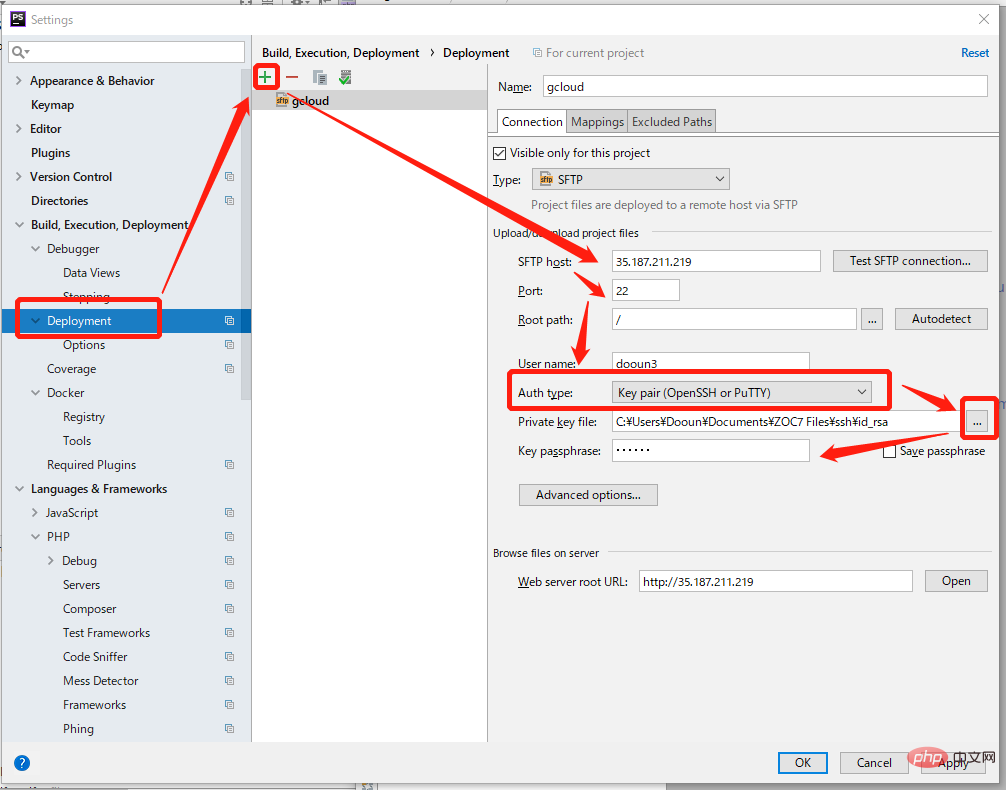
2, Zuordnung
Das Folgende ist der Speicherort des Projekts auf dem Server.
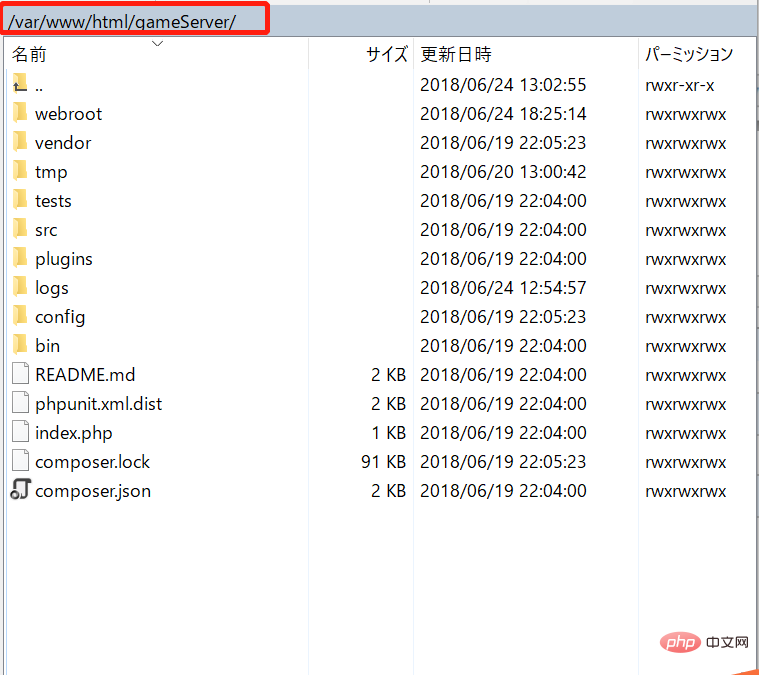
Im Folgenden sind die entsprechenden Zuordnungseinstellungen in phpStorm aufgeführt
Wählen Sie die Registerkarte „Zuordnung“
in „ Bereitstellungspfad auf Server xxx“ Listen Sie den entsprechenden Speicherort des Codes auf dem Server auf.
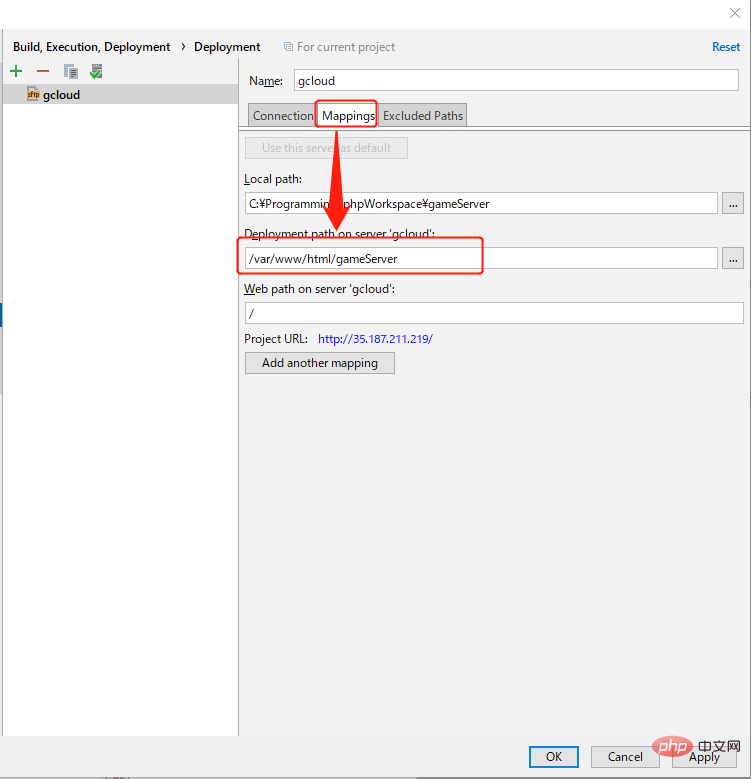
3. Automatischen Upload einstellen
Folgen Sie dem Bild unten, um die Einstellungsoberfläche für den automatischen Upload zu öffnen .
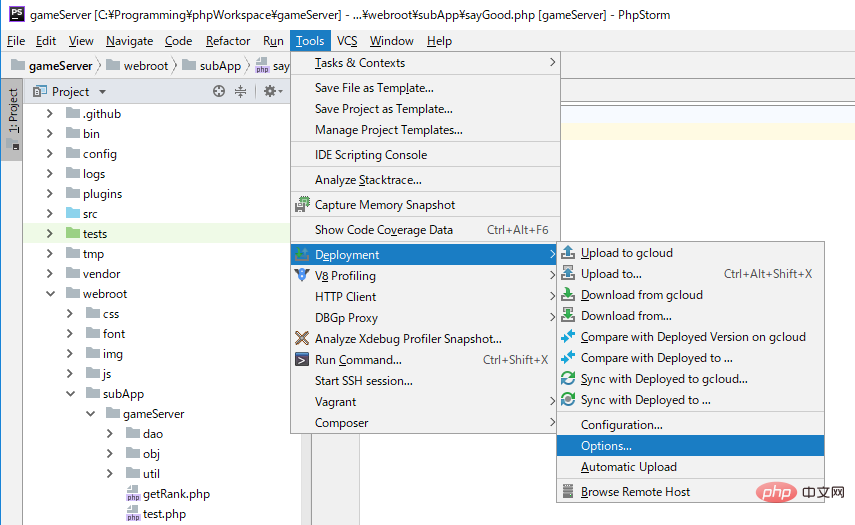
Ändern Sie die automatische Upload-Option von „Nie“ auf „Beim Speichern hochladen“ oder „Immer synchronisieren“ (hier habe ich sie auf die zweite Option „Hochladen nach dem Speichern“ geändert).
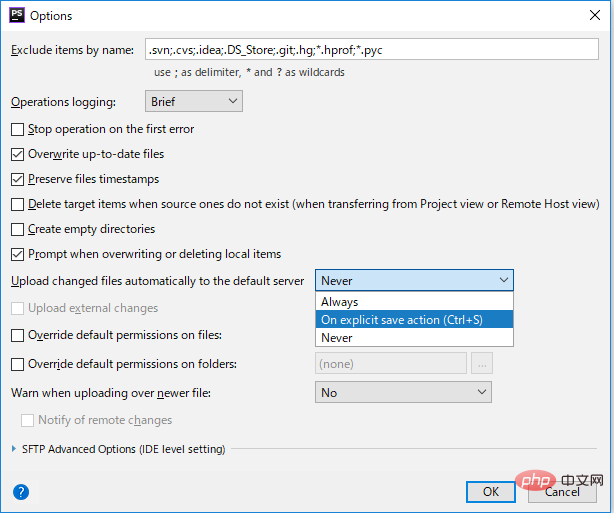
Ändern Sie eine beliebige Datei und drücken Sie Strg+S zum Speichern
Die folgende Eingabeaufforderung wird zum ersten Mal angezeigt
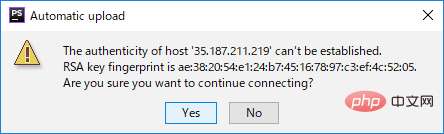
Klicken Sie auf „Ja“ und die Datei wird hochgeladen. Der folgende Text wird jedoch möglicherweise im Upload-Protokoll angezeigt.

Dies liegt daran, dass der aktuelle Benutzer keine Berechtigung zum Schreiben von Dateien hat. Verwenden Sie den SSH-Client, um den folgenden Befehl auszuführen:
sudo chown -R testuser:testuser /var/www/test/public_html
Methode 1 Ändern Sie den Besitzer direkt auf diesen Benutzer (kann dazu führen, dass der App-Server keine Schreibberechtigung hat.)
sudo chown -R dooun3:dooun3 /var/www/html/gameServer
Methode 2 Ändern Sie die Berechtigungen der Datei, sodass jeder kann es sehen
sudo chmod -R 777 /var/www/html/gameServer
Ändern Sie es und speichern Sie es erneut. Wenn ein Text ähnlich dem folgenden angezeigt wird, bedeutet dies, dass der automatische Upload erfolgreich war.

Das obige ist der detaillierte Inhalt vonSo stellen Sie ein PHPstorm-Projekt auf dem Server bereit. Für weitere Informationen folgen Sie bitte anderen verwandten Artikeln auf der PHP chinesischen Website!

